- Cơ sở 1: 506 Nguyễn Tri Phương, P 9, Q. 10, HCM. Cơ sở 2: 263/3 Nguyễn Hồng Đào, P14, Q. Tân Bình, HCM
- 0982.698.168
- 0838 238 338
- info@applevn.vn
6+ cách kết nối WiFi cho máy tính bàn trong 9 giây cực dễ
Bạn đang tìm cách kết nối Wifi cho máy tính bàn? Đối với việc kết nối mạng vào PC sẽ có một vài đặc thù mà người dùng nhất định phải biết. Nhằm giúp bạn hiểu rõ hơn về vấn đề này, ngay sau đây Applevn sẽ mang đến tất tần tật các thông tin cần thiết xoay quanh hoạt động liên kết Wifi vào thiết bị PC.
1. Máy tính bàn có kết nối WiFi được không?
Có cách kết nối Wifi cho máy tính bàn không là câu hỏi của nhiều người trong lần đầu sử dụng dòng sản phẩm PC. Thực tế, hầu hết mọi thiết bị điện tử (laptop, điện thoại, máy tính bàn,…) đều có khả năng truy cập internet thông qua Wifi. Bên cạnh đó, cách kết nối mạng Wifi cho máy tính bàn win 7/8/10 đều được thực hiện tương tự nhau.
Lưu ý: Đối với PC sẽ không thể tự vào mạng từ xa như di động, vì thế bạn cần sử dụng cách kết nối Wifi cho máy tính bàn bằng dây cáp (cách phổ biến) hoặc trang bị thêm phần cứng khác.

Tất cả PC đều có thể kết nối Wifi
2. Những phần cứng giúp kết nối WiFi cho máy tính bàn
Một trong các cách kết nối Wifi cho máy tính bàn tối ưu thì chắc chắn phải kể đến 3 phần cứng mà Applevn sắp đề cập đến, gồm:
+ Sử dụng USB WiFi Adapter
Có thể nói, việc dùng USB Wifi Adapter là phương pháp truyền wifi đến PC phổ biến và nó rất phù hợp trong tình huống bạn vừa mua thiết bị, chưa cần nâng cấp, không muốn can thiệp quá nhiều vào linh kiện. Nhìn chung, mọi chiếc USB đều có kích thước vô cùng nhỏ, bạn có thể cài đặt rồi sử dụng nhanh chóng. Với cách kết nối Wifi cho máy tính bàn bằng USB yêu cầu PC có cổng hỗ trợ phù hợp.
+ Card WiFi cho máy tính bàn
Card Wifi cũng được xem là phương án hữu hiệu cho phép PC thu sóng và kết nối vào môi trường internet bằng cách lắp nó vào mainboard. Tuy vậy, việc tự trang bị linh kiện mới vào máy tính tại nhà sẽ tốn khá nhiều thời gian của bạn. Đôi khi dẫn đến vài lỗi vặt khác do chọn card không tương thích, gắn sai cách, quá trình gỡ case có vấn đề. Do đó, cách kết nối Wifi cho máy tính bàn bằng card mạng nên được thao tác bởi người có chuyên môn và kinh nghiệm.

Sử dụng card Wifi để thu sóng
+ Thiết bị WiFi chuẩn PCI-e
Wifi chuẩn PCI-e là loại card chuyên dụng có cấu tạo ở dạng bảng mạch (thông thường là hình chữ nhật) và tích hợp cả ăng ten thu sóng cho phép tách rời khi cần thiết. Đối với cách kết nối Wifi cho máy tính bàn bằng card mạng chuẩn PCI-e, đa phần người dùng lựa chọn bản PCI-e x1.
Phương thức này mang lại trải nghiệm tốc độ cao và ổn định khi truy cập môi trường internet nhưng giá thành lại là điều mà nhiều người cân nhắc. Nhìn chung, đây là sự lựa chọn mà bạn nên lưu ý nếu các cổng USB trên thiết bị không đủ hoặc đang gặp vấn đề.
3. Kết nối mạng bằng công cụ Control Panel
Các cách kết nối Wifi cho máy tính bàn như trên đều cần can thiệp đến phần cứng. Nếu bạn đã đăng ký Wifi và có modem tại nhà, hãy vào Control Panel để truyền tín hiệu internet đến PC như sau:
- Bước 1: Đến Control Panel (có thể search trong Run – khởi động bằng Windows + R), vào Network and Internet.
- Bước 2: Ấn vào Network and Sharing Center.
- Bước 3: Tiếp tục vào Connect to a network (Kết nối đến mạng).
- Bước 4: Lựa chọn tên mạng rồi bấm vào, nhập mật khẩu chính xác và kết nối sẽ được thiết đặt.
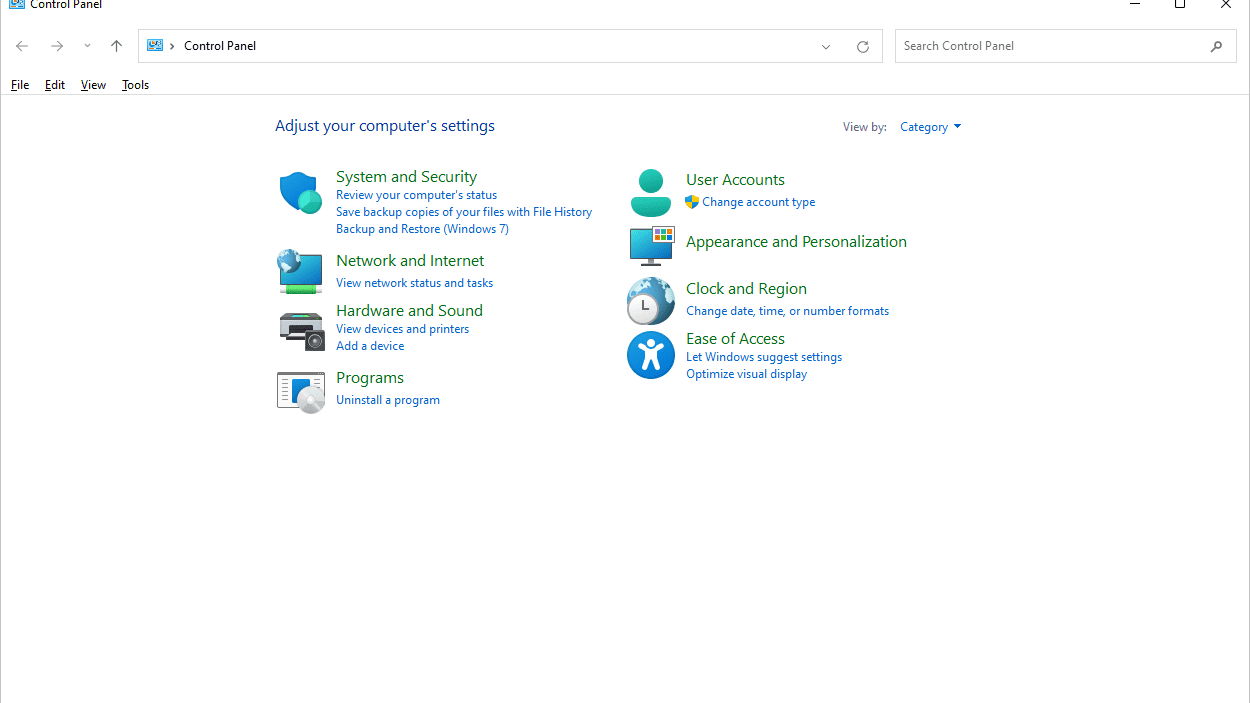
Dùng Control Panel để kết nối mạng Wifi
4. Kết nối mạng bằng mục Settings
Nhìn chung, tại phần Settings, người dùng có thể tùy chỉnh và thiết đặt vô số các tác vụ khác nhau. Và sau đây là cách kết nối Wifi cho máy tính bàn tại giao diện Settings của PC:
- Bước 1: Mở Settings của Windows bằng tổ hợp Windows + i rồi truy cập phần Network & Internet.
- Bước 2: Tại menu bên trái, vào Wifi, bấm vào dòng Show available networks (Hiển thị mạng gần tôi).
- Bước 3: Tiếp đến, bạn chọn vào mạng tại nhà hay văn phòng rồi nhập mật khẩu và kết nối như bình thường.
5. Kết nối mạng WiFi bằng Command Prompt
Cách kết nối Wifi cho máy tính bàn bằng Command Prompt được nhận định là khá phức tạp. Vì thế, bạn chỉ nên sử dụng nếu những phương án trên gặp vấn đề và chưa thể khắc phục.
- Bước 1: Mở hộp thoại Run (R + Windows) rồi nhập cmd, nháy vào OK.
- Bước 2: Gõ dòng lệnh netsh wlan show profile để biết rõ các tín hiệu mạng đã có sẵn, ấn Enter.
- Bước 3: Xác nhận cấu hình Wifi bằng các tùy chỉnh phù hợp.
- Bước 4: Gõ lệnh netsh wlan connect ssid=YOUR-WIFI-SSID name=PROFILE-NAME và bấm Enter.
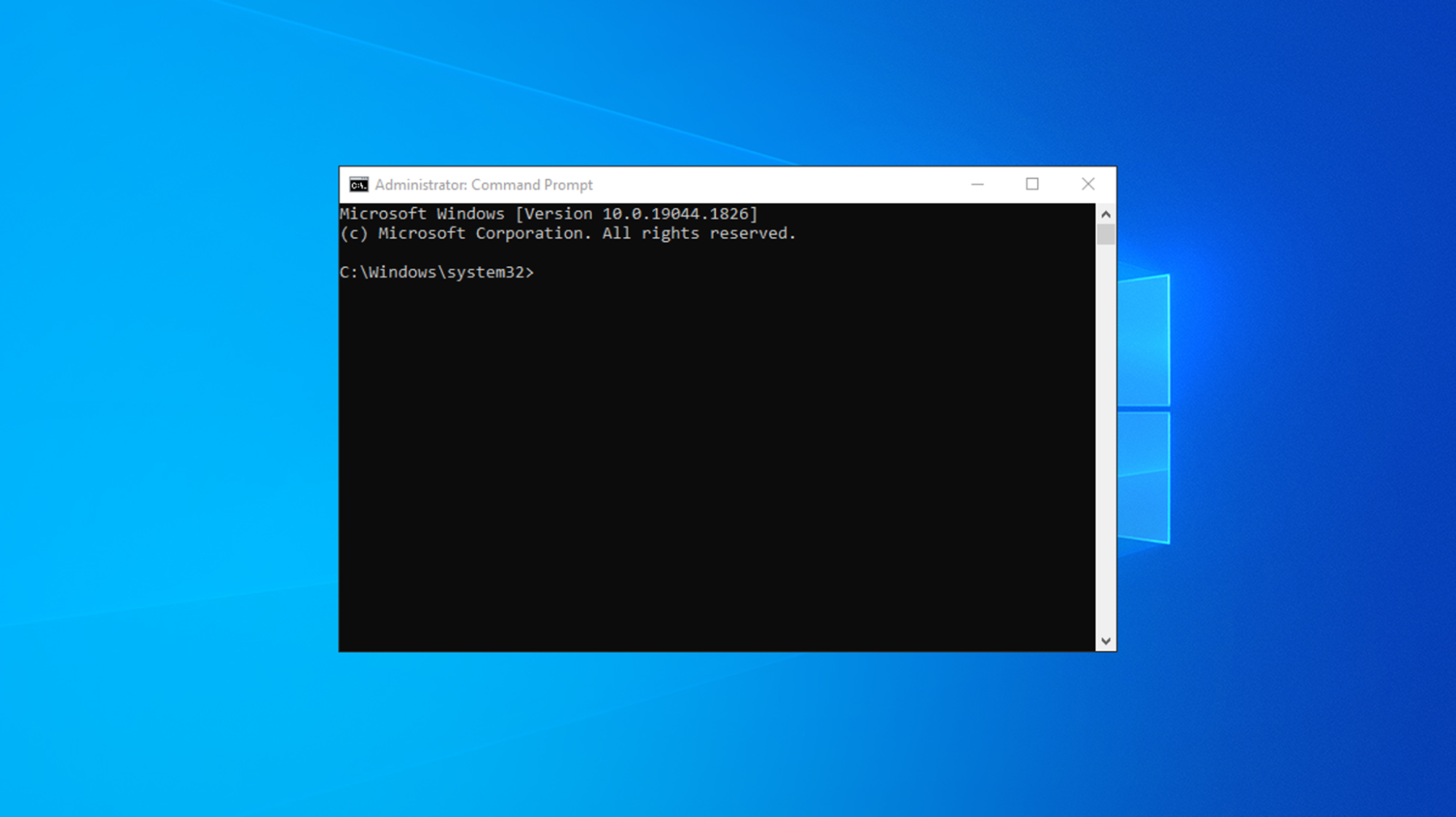
6. Kết nối mạng trên Thanh tác vụ
Thực tế, cách kết nối wifi cho máy tính bàn thông qua thanh tác vụ sẽ mất rất ít thời gian đồng thời thao tác cũng khá đơn giản với 2 bước:
- Bước 1: Nhấn vào mục Wifi trên Thanh tác vụ để hiển thị danh sách tín hiệu mạng xung quanh.
- Bước 2: Lựa chọn mạng phù hợp trong khu vực, bấm Connect (kết nối) rồi điền mật khẩu là xong.
Kết Bài
Trên đây là 6+ cách kết nối Wifi cho máy tính bàn phổ biến mà bất kể người dùng nào cũng nên biết. Mong rằng, các dữ kiện và Applevn cập nhật qua bài viết hôm nay sẽ mang đến giá trị hữu ích đối với bạn. Để theo dõi các thủ thuật máy tính mới nhất, hãy đến với website Applevn ngay.






